win10系统是很多电脑用户首选的装机系统,然而有不少用户在使用过程中可能会碰到win10系统iE浏览器设置安全级别的情况。大部分用户电脑技术都是菜鸟水平,面对win10系统iE浏览器设置安全级别的问题,无法自行解决。不少用户都来咨询小编win10系统iE浏览器设置安全级别要怎么处理?其实可以根据以下步骤1、首先打开系统下的ie浏览器,然后点击“工具--internet选项”; 2、在打开的窗口中,切换到“安全”选项卡,其中安装级别设置需要包括“internet”和“本地internet”,其中“internet”安全设置 ,internet”主要针对的浏览网络上面的网址,本地internet考虑到本地受信任的网址。选择你想要选择的,然后点击下面的“自定义安全级别”按钮;这样的方式进行电脑操作,就可以搞定了。下面就和小编一起看看解决win10系统iE浏览器设置安全级别问题详细的操作步骤:
1、首先打开系统下的ie浏览器,然后点击“工具--internet选项”;
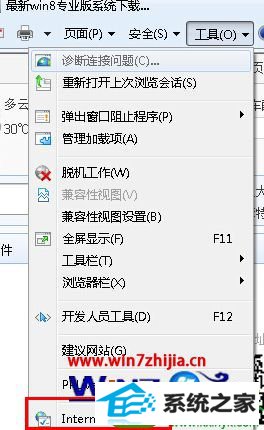
2、在打开的窗口中,切换到“安全”选项卡,其中安装级别设置需要包括“internet”和“本地internet”,其中“internet”安全设置 ,internet”主要针对的浏览网络上面的网址,本地internet考虑到本地受信任的网址。选择你想要选择的,然后点击下面的“自定义安全级别”按钮;
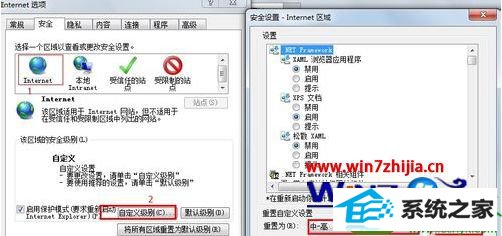
3、在弹出的对话框中,点击“重置自定义设置”后的重置为对话框,选择安全级别,选择之后,这里记住一定要点击重置,然后再点击确定保存退出才会生效哦。
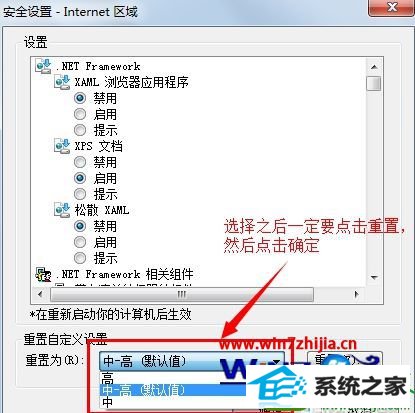
上面为大家介绍的就是关于win10旗舰版系统下iE浏览器设置安全级别的方法,如果你还不知道要如何设置ie浏览器的安全级别的话就可以通过上面详细的步骤进行操作了,希望能够帮助到大家哦,更多精彩内容欢迎访问站。